 Berikut ini adalah panduan mendapatkan SSL gratis, sehingga website yang kita kelola bisa menggunakan https://. Sebelumnya, tanyakan ke perusahaan penyedia layanan hosting anda apakah server hosting yang digunakan untuk menyimpan halaman website anda dapat dipasang SSL secara manual. Jika bisa. Ikuti panduang di bawah ini kemudian setelah selesai bisa langsung mengaturnya dari layanan CPanel hosting masing-masing. Proses ini sedikit panjang tapi sangat sederhana. Cukup ikuti langkah-langkah dengan teratur.
Berikut ini adalah panduan mendapatkan SSL gratis, sehingga website yang kita kelola bisa menggunakan https://. Sebelumnya, tanyakan ke perusahaan penyedia layanan hosting anda apakah server hosting yang digunakan untuk menyimpan halaman website anda dapat dipasang SSL secara manual. Jika bisa. Ikuti panduang di bawah ini kemudian setelah selesai bisa langsung mengaturnya dari layanan CPanel hosting masing-masing. Proses ini sedikit panjang tapi sangat sederhana. Cukup ikuti langkah-langkah dengan teratur.Pertama, kunjungi StartSSL.com. Di sana Anda perlu mendaftar. Klik pada Control Panel dari menu sisi kiri.
Kemudian klik pada tombol Express Lane.
Masukkan nama lengkap Anda, rincian kontak, nomor telepon dan alamat email. Kemudian klik tombol continue.
Selanjutnya Anda akan mendapatkan kode verifikasi dari startssl dalam email Anda. Periksa email. Salin kode ke layar ini dan klik pada tombol Continue.
Klik tombol Continue.
Klik pada tombol Install.
Sekarang sertifikat diinstal pada browser Anda. Jadi, setiap kali di masa mendatang anda akan masuk ke StartSSL.com, Anda akan secara otomatis login ke account Anda. Buat backup dari sertifikat sesuai petunjuk yang diberikan pada halaman FAQ. Sertifikat ini adalah satu-satunya cara untuk login ke control panel StartSSL. Jadi, Anda harus membuat backup sertifikat yang diinstal pada browser Anda. Klik tombol Continue.
Sekarang saatnya untuk memverifikasi kepemilikan domain. Masukkan nama domain yang Anda ingin buatkan sertifikat. Kemudian klik tombol Continue.
Sekarang, sekali lagi Anda akan mendapatkan kode verifikasi ID email Anda. Masukkan kode verifikasi dan klik tombol continue.
Sekarang Anda akan melihat tiga navigasi atas seperti Tool Box, Certificate Wizards dan Validations Wizards. Kami akan menggunakan wizard sertifikat untuk menghasilkan sertifikat domain terverifikasi.
Klik Certificates Wizard. Pilih SSL / TLS untuk Sertifikat Web Server. Klik tombol Continue.
Sekarang buat private key. Masukkan password dan konfirmasi password lalu klik tombol continue.
Sekarang private key dihasilkan. Salin konten dari textbox ke notepad dan simpan sebagai ssl.key.txt. Pastikan Anda menggunakan notepad saja dan tidak ada perangkat lunak dokumen lainnya untuk menyimpan key. Jika Anda menggunakan MS Word atau WordPad maka key tidak akan tersimpan dengan baik. Klik tombol Continue.
Pilih domain yang ingin Anda buatkan sertifikat kemudian klik pada tombol Continue.
Sekarang Anda harus memberikan nama subdomain. Berikan sembarang nama subdomain. Dalam contoh ini menggunakan subdomain "secure". Klik Continue.
Sekali lagi klik tombol Continue. Sekarang Anda akan melihat sertifikat. Jika ada beberapa masalah dalam validasi maka Anda akan melihat error seperti berikut. Anda tidak perlu khawatir tentang kesalahan ini karena dalam beberapa menit Anda akan mendapatkan pemberitahuan tentang sertifikat dalam email Anda.
Untuk mendapatkan sertifikat, kunjungi Tool Box. Klik pada retrive Certificate. Pilih sertifikat domain kemudian klik pada tombol Continue.
Sekarang Anda akan melihat sertifikat. Salin sertifikat dari kotak teks menggunakan notepad dan simpan sebagai ssl.crt.txt.
Selanjutnya adalah mendekripsi private key. Sekali lagi kunjungi Tool Box, Klik tautan Decrypt Private Key. Masukkan private key yang tersimpan dalam ssl.key.txt. Juga masukkan sandi yang Anda gunakan ketika membuat private key. Kemudian klik tombol Decrypt.
Selanjutnya adalah mendekripsi private key. Sekali lagi kunjungi Tool Box, Klik tautan Decrypt Private Key. Masukkan private key yang tersimpan dalam ssl.key.txt. Juga masukkan sandi yang Anda gunakan ketika membuat private key. Kemudian klik tombol Decrypt.
Simpan key yang didekripsi ke plainssl.key.txt.
Sekarang hal terakhir. Kita perlu men-download dua Startcom CA Certificates. Kunjungi Tool Box, klik pada link Startcom CA Certificates. Download Startcom root CA (PEM encoded). Juga ambil Class 1 Intermediate Server CA certificate.
Sekarang hal terakhir. Kita perlu men-download dua Startcom CA Certificates. Kunjungi Tool Box, klik pada link Startcom CA Certificates. Download Startcom root CA (PEM encoded). Juga ambil Class 1 Intermediate Server CA certificate.
Sekarang Anda perlu untuk menggabungkan kedua file. Buka Ca.pem dan sub.class1.server.ca.pem di notepad. Juga buka file baru di notepad.
Pertama, salin semua isi file ca.pem ke file baru kemudian tanpa tambahan apapun, salin isi sub.class1.server.ca.pem ke file baru. Jadi pada dasarnya Anda menggabungkan dua file ke file baru. Sekarang simpan file baru sebagai Ca-Crt.pem.
Sekarang Anda sudah mendapatkan Sertifikat SSL gratis untuk 1 tahun dari startssl ; sehingga anda bisa menggunakan https:// pada domain anda.
Pertama, salin semua isi file ca.pem ke file baru kemudian tanpa tambahan apapun, salin isi sub.class1.server.ca.pem ke file baru. Jadi pada dasarnya Anda menggabungkan dua file ke file baru. Sekarang simpan file baru sebagai Ca-Crt.pem.
Sekarang Anda sudah mendapatkan Sertifikat SSL gratis untuk 1 tahun dari startssl ; sehingga anda bisa menggunakan https:// pada domain anda.
Sumber: http://ahcdh.com


















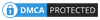
Cara pasang di debian 6 gimana GAN.... Tutornya dunk:D
ردحذفmaaf ya GAN. saya bukan ahli dibidang linux khususnya Debian, apalagi kalau dipakai buat server. Posting ini hanya panduan untuk pasang SSL gratisan di website yg dikelola sendiri melalui CPanel. Mungkin nanti saya posting tutorial di Debian 6, kalau saya sudah mencoba dan berhasil. :D sementara ente googling aja dulu :D
ردحذف